Il riquadro attività Aggiungi tabelle (che rimane aperto mentre si lavora) sostituisce la finestra di dialogo Mostra tabelle modale in visualizzazione Struttura query e nella finestra Relazioni. Ecco come procedere:
Schede Selezionare una delle quattro schede (Tabelle, Collegamenti, Query, Tutte).
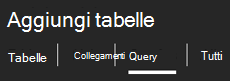
Ricerca Usare una casella di ricerca per filtrare ulteriormente l'elenco.
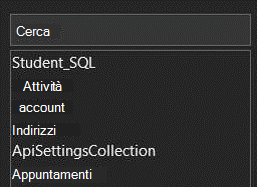
Selezione multipla Selezionare più elementi:
-
Tenere premuto MAIUSC e quindi selezionare più elementi contigui.
-
Tenere premuto CTRL e quindi selezionare più elementi non adiacenti.
Trascinare elementi Trascinare gli elementi selezionati dal riquadro attività alla sezione superiore della Designer query o della finestra Relazioni.










